-
Win11系统电脑怎么放大游戏窗口?
- 时间:2025-06-28 来源:admin 人气:
许多用户在使用电脑的时候,经常会玩一些游戏,但是对于某些游戏来说,启动界面太小非常影响我们玩游戏。那么我们要怎么在Windows11中将游戏窗口放大呢?下面小编就为大家带来具体教程吧!
操作方法:
方法一:
1、目前几乎所有的游戏都有内置的显示模式可以调节。
2、我们只要在游戏内直接将屏幕更改成全屏就可以放大游戏窗口了。
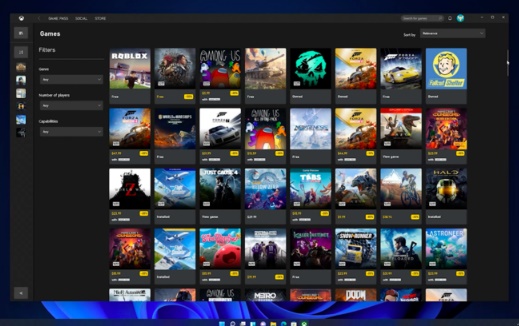
方法二:
1、如果我们的游戏中正巧没有这个功能,或者大家找不到设置,那么可以使用“alt+enter”快捷键直接全屏。
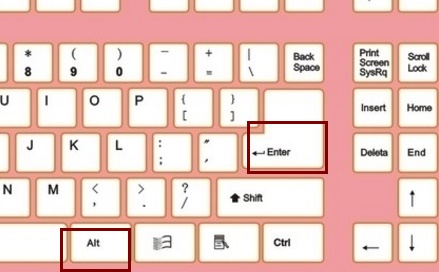
2、此外,如果我们就是想要游戏窗口化不要全屏,但是又要放大游戏窗口,可以按下“win+↑”的快捷键实现窗口最大化。
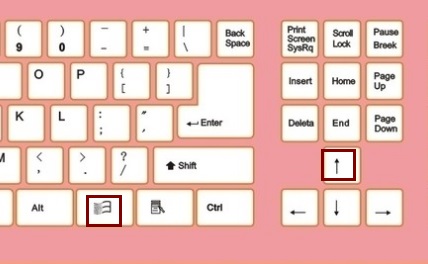
相关文章
-

2代i5处理器可以装Win11吗?2代i5是否能装Win11详情介绍
Win11系统是现在最新的电脑操作系统,微软已经发布了第一个Win11预览版,但是在发布会上微软介绍Win11最低可以支持到第八代英特尔处理器,但其实根...2025-06-28 09.06.43 -

老电脑怎么装win11系统?老电脑一键升级Win11系统教程
最近随着Windows11系统的推出,越来越多的小伙伴都想要升级Windows11系统,但是由于Windows11对硬件要求非常的高,对于一些老电脑来说无法升级Windows11系...2025-06-28 09.06.41 -

Windows11怎么退出账户登录-Win11退出登录账户的方法
在Win11系统中退出登录账户,这一操作对于多用户管理或保护个人隐私至关重要。但是,许多新手用户不知道具体怎么操作?接下来,小编将详细介绍...2025-06-28 09.06.38 -

Win11怎么显示文件的后缀名?Win11显示后缀名的解决方法
很多用户都选择了升级Win11,Win11系统的文件默认隐藏文件的扩展名,也就是文件的后缀名。少了这些要用户就看不到每个文件的最后更改时间和文件的...2025-06-28 09.06.36 -
 应该已经有不少用户抢先使用上win11新系统了吧,win11比起之前的win10改进了不少地方,但也继承了很多功能,如毛玻璃特效。很多用户还不知道怎么开...2025-06-28 09.06.35
应该已经有不少用户抢先使用上win11新系统了吧,win11比起之前的win10改进了不少地方,但也继承了很多功能,如毛玻璃特效。很多用户还不知道怎么开...2025-06-28 09.06.35